Πώς να συνδέσετε το Android στα Windows 10 με το Your Phone Companion
Το Your Phone Companion(Your Phone Companion) είναι η προσπάθεια της Microsoft να σας κρατήσει μπροστά στον υπολογιστή σας με Windows 10 ακόμα και όταν χρησιμοποιείτε τη συσκευή σας Android . Η εφαρμογή συγχρονίζει το smartphone Android με τον υπολογιστή σας Windows 10, βοηθώντας σας να λαμβάνετε ειδοποιήσεις, κλήσεις και μηνύματα στην επιφάνεια εργασίας σας. Αυτό το σεμινάριο δείχνει πώς να ρυθμίσετε και να χρησιμοποιήσετε το Your Phone Companion(Your Phone Companion) για να συνδέσετε το smartphone ή το tablet σας Android και τον υπολογιστή ή τη συσκευή σας Windows 10:
ΣΗΜΕΙΩΣΗ:(NOTE:) Οι δυνατότητες που παρουσιάζονται είναι διαθέσιμες στην Ενημέρωση Μαΐου 2020 των Windows 10(Windows 10 May 2020 Update) ή νεότερη έκδοση. Εάν χρησιμοποιείτε μια παλαιότερη έκδοση των Windows 10 , ενδέχεται να μην έχετε πρόσβαση σε όλες τις δυνατότητες. Ελέγξτε την έκδοση των Windows 10(Check your Windows 10 build) και, εάν είναι απαραίτητο, λάβετε την πιο πρόσφατη διαθέσιμη ενημέρωση των Windows 10(latest Windows 10 update) . Αυτός ο οδηγός ισχύει για το Android 10 και δημιουργήθηκε χρησιμοποιώντας το Nokia 5.3 και το Samsung Galaxy A51(Samsung Galaxy A51) .
Πρώτα(First) πράγματα πρώτα: Σχετικά με το τηλέφωνό σας και τη χρήση του για τη σύνδεση ενός Android στα Windows 10
Το Your Phone Companion(Your Phone Companion) είναι μια εφαρμογή που αναπτύχθηκε από τη Microsoft για τη σύνδεση της συσκευής σας Android , καθώς και τη σύζευξη του iPhone σας με τον υπολογιστή σας Windows 10( iPhone to your Windows 10 PC) . Αυτό μπορεί να φαίνεται απλό, αλλά η εφαρμογή απέχει πολύ από το να είναι τέλεια και μπορεί να χρειαστείτε λίγη υπομονή για να τη ρυθμίσετε.
Για να διευκρινίσουμε οποιαδήποτε σύγχυση, θέλουμε να ξεκινήσουμε παρουσιάζοντας καθεμία από τις εφαρμογές και τις λειτουργίες που απεικονίζονται σε αυτό το σεμινάριο. Για να συνδέσετε το Android smartphone σας στα Windows 10 , πρέπει να έχετε εγκατεστημένη την εφαρμογή Your Phone στον υπολογιστή σας. (Your Phone)Εάν τα Windows 10 είναι ενημερωμένα, η εφαρμογή θα πρέπει να εγκατασταθεί από προεπιλογή στον υπολογιστή σας. Ωστόσο, εάν δεν μπορείτε να βρείτε την εφαρμογή Your Phone στον υπολογιστή σας, μπορείτε να την αποκτήσετε από το Microsoft Store . Μάθετε πώς να το βρείτε και πολλά άλλα διαβάζοντας 10 πράγματα που μπορείτε να κάνετε στο Microsoft Store για Windows 10(10 things you can do in the Microsoft Store for Windows 10) .

Η εφαρμογή Android που χρειάζεστε για τις περισσότερες συσκευές είναι το Your Phone Companion - Σύνδεσμος στα Windows(Your Phone Companion - Link to Windows) από το Google Play Store . Ωστόσο, το όνομα που εμφανίζεται μετά την εγκατάσταση είναι "Your Phone Companion" - το ίδιο όνομα που χρησιμοποιούμε για να αποφύγουμε τυχόν παρεξηγήσεις.
Εάν χρησιμοποιείτε Samsung Galaxy Android , πιθανότατα δεν χρειάζεται να εγκαταστήσετε μια εφαρμογή, καθώς ορισμένες συσκευές(some devices) έχουν μια ενσωματωμένη ρύθμιση για σύνδεση στα Windows 10 . Η δυνατότητα της Samsung ονομάζεται "Σύνδεση με τα Windows("Link to Windows) , " και μπορείτε να μάθετε περισσότερα σχετικά με αυτήν κάνοντας κύλιση στο ειδικό κεφάλαιο σε αυτό το σεμινάριο.
Εάν έχετε ήδη συνδεθεί σε μία από τις εφαρμογές της Microsoft στο Android σας, ο λογαριασμός σας είναι ήδη συνδεδεμένος με τη συσκευή, επομένως παραλείψτε αυτά τα βήματα στον οδηγό.
Το Your Phone Companion(Your Phone Companion) είναι σαφώς ένα έργο σε εξέλιξη, με νέες υπηρεσίες να αναμένονται ήδη από τον Νοέμβριο του 2020(November 2020) . Εάν αντιμετωπίζετε προβλήματα, υπάρχουν μερικά πράγματα που πρέπει να έχετε κατά νου για να βεβαιωθείτε ότι όλα λειτουργούν όπως πρέπει:
- Χρησιμοποιήστε έναν λογαριασμό Microsoft για(Microsoft account) να συνδεθείτε στον υπολογιστή σας με Windows 10. Το τηλέφωνό(Your Phone) σας δεν εκκινείται εάν το χρησιμοποιείτε σε τοπικό λογαριασμό. Ο λογαριασμός Microsoft δεν χρειάζεται να ταιριάζει με αυτόν που χρησιμοποιείτε για να συνδεθείτε στην εφαρμογή. Μπορείτε να το αλλάξετε κατά τη διάρκεια της εγκατάστασης.
- Οι συσκευές που προσπαθείτε να αντιστοιχίσετε πρέπει να είναι συνδεδεμένες στο διαδίκτυο, κατά προτίμηση στο ίδιο ασύρματο δίκτυο.
- Το Android smartphone ή tablet σας θα πρέπει να έχει ενεργή κάρτα SIM(SIM card) .
- Απενεργοποιήστε(Turn) τυχόν λειτουργίες αποκλεισμού, όπως εξοικονόμηση μπαταρίας(battery saver) , λειτουργία πτήσης(Airplane mode) ή Μην ενοχλείτε(Do not disturb) , και στις δύο συσκευές.
- Βεβαιωθείτε ότι το Τηλέφωνό(Your Phone) σας επιτρέπεται να εκτελείται στο παρασκήνιο, μεταβαίνοντας στις "Settings -> Privacy -> Background apps" και ενεργοποιώντας το διακόπτη δίπλα στην εφαρμογή στον υπολογιστή σας Windows 10.
- Ενεργοποιήστε την "Κοινή χρήση σε κοντινή απόσταση"("Nearby sharing") και την "Κοινή χρήση σε όλες τις συσκευές"("Share across devices") από τις " Settings -> System -> Shared experiences."
- Επανεκκινήστε τις εφαρμογές και τις συσκευές σας. Ειδικά αν αλλάξατε κάποιες ρυθμίσεις, το κλείσιμο και το ξανά άνοιγμα της(των) εφαρμογής(ών) μπορεί να βοηθήσει στη δημιουργία της σύνδεσης μεταξύ του Android και των Windows 10(Windows 10) .
Συνδέστε το Android σας στα Windows 10 χρησιμοποιώντας την εφαρμογή Your Phone Companion
Μπορείτε να χρησιμοποιήσετε τις Ρυθμίσεις(Settings) για να αποκτήσετε πρόσβαση στην εφαρμογή Το τηλέφωνό(Your Phone) σας στον υπολογιστή ή τη συσκευή σας με Windows 10. Ανοίξτε τις Ρυθμίσεις(Open Settings) χρησιμοποιώντας τη συντόμευση πληκτρολογίου Windows + I και κάντε κλικ ή πατήστε στο Τηλέφωνο(Phone) .

Το επόμενο βήμα είναι εύκολο αφού έχετε μόνο μία καρτέλα και ένα κουμπί εδώ. Πατήστε "Προσθήκη τηλεφώνου("Add a phone) . "

Ένας άλλος τρόπος είναι να αποκτήσετε πρόσβαση στο Τηλέφωνό σας(Your Phone) είναι να αναζητήσετε(search) την εφαρμογή στα Windows 10. Πληκτρολογήστε "το τηλέφωνό σας"("your phone") στη γραμμή αναζήτησης της γραμμής εργασιών(taskbar's Search bar) και, στη συνέχεια, ανοίξτε το αντίστοιχο αποτέλεσμα.
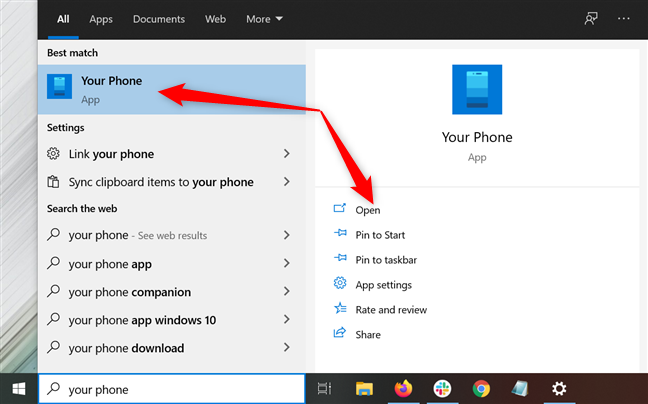
Για να ανοίξετε το Τηλέφωνό σας(Your Phone) στα Windows 10 , μπορείτε επίσης να εισαγάγετε τα ακόλουθα στο πρόγραμμα περιήγησής σας: www.aka.ms/linkphone ή απλώς κάντε κλικ εδώ(click here) για να ακολουθήσετε τον σύνδεσμο. Στη συνέχεια, πατήστε "Άνοιξε το τηλέφωνό σου ("Open Your Phone)" .

Ανεξάρτητα από τη μέθοδο που επιλέξατε, η επόμενη σελίδα σας ζητά να επιλέξετε τον τύπο τηλεφώνου που θέλετε να συνδέσετε στα Windows 10 . Επιλέξτε Android και, στη συνέχεια, κάντε κλικ ή πατήστε Συνέχεια(Continue) .

Η επόμενη σελίδα θα πρέπει να εμφανίζει το όνομα του λογαριασμού σας Microsoft με έντονα γράμματα. Κάντε κλικ(Click) ή πατήστε στο Συνέχεια(Continue) .
ΣΗΜΕΙΩΣΗ:(NOTE:) Εάν δεν είναι αυτός ο λογαριασμός που θέλετε να συνδέσετε στο smartphone Android , χρησιμοποιήστε τον σύνδεσμο "Σύνδεση με άλλο λογαριασμό"("Sign in with another account") και, στη συνέχεια, επιλέξτε από τη λίστα των διαθέσιμων λογαριασμών Microsoft ή προσθέστε έναν νέο.

Στην επόμενη σελίδα, θα πρέπει να εγκαταστήσετε το "Your Phone Companion"("Your Phone Companion") στο Android . Στο επάνω μέρος, υπάρχουν οδηγίες και ένας σύντομος σύνδεσμος που μπορείτε να πληκτρολογήσετε στο πρόγραμμα περιήγησής σας για πρόσβαση στην εφαρμογή. Μπορείτε να δείτε ένα γκρι κουμπί "Άνοιγμα κωδικού QR"("Open QR code") στο κάτω μέρος του παραθύρου. Θα συνεχίσουμε από αυτήν τη σελίδα αργότερα, αφού ρυθμίσετε την εφαρμογή στο Android σας .

Τώρα μεταβείτε στο Android σας , ενεργοποιήστε το Google Play Store και αποκτήστε την εφαρμογή Your Phone Companion - Link to Windows .
Εάν χρειάζεστε βοήθεια για την εγκατάσταση μιας εφαρμογής, αυτός ο οδηγός(this guide) μπορεί να παρέχει περισσότερες λεπτομέρειες. Μπορείτε επίσης να χρησιμοποιήσετε τον σύνδεσμο που εμφανίζεται παραπάνω για να αποκτήσετε πρόσβαση στη σελίδα της εφαρμογής στο Play Store .

Εκκινήστε το Your Phone Companion(Your Phone Companion) και η πρώτη οθόνη σάς δίνει δύο επιλογές για να συνδεθείτε στον υπολογιστή σας με Windows 10. Είναι πιο εύκολο να συνδεθείτε χρησιμοποιώντας έναν κωδικό QR(QR code) , οπότε πατήστε το "Υπάρχει κωδικός QR στον υπολογιστή σας;" ("Is there a QR code on your PC?")συνδέστε στο κάτω μέρος και επιτρέψτε στην εφαρμογή να τραβήξει φωτογραφίες και να εγγράψει βίντεο. Το smartphone Android σας εμφανίζει μια οθόνη παρόμοια με τη λειτουργία κάμερας, με επισημασμένο ορθογώνιο τμήμα.

Επιστρέψτε στον υπολογιστή σας, επιλέξτε το πλαίσιο που επιβεβαιώνει την εγκατάσταση της εφαρμογής και, στη συνέχεια, πατήστε το κουμπί "Άνοιγμα QR Code"("Open QR Code") .

Στη συνέχεια, σαρώστε τον κωδικό QR στην οθόνη στρέφοντας τη συσκευή Android στην οθόνη του υπολογιστή σας και πλαισιώνοντάς την μέσα στο ορθογώνιο τμήμα.

Αφού σαρώσετε τον κώδικα, το Your Phone Companion(Your Phone Companion) σάς ενημερώνει ότι χρειάζεται "λίγα" δικαιώματα. Πατήστε Συνέχεια(Continue) .

Στη συνέχεια, θα σας ζητηθεί να επιτρέψετε στην εφαρμογή Your Phone Companion να έχει πρόσβαση στις επαφές, τις φωτογραφίες, τα πολυμέσα και τα αρχεία σας στη συσκευή σας, να πραγματοποιεί και να διαχειρίζεται τηλεφωνικές κλήσεις και να στέλνει και να προβάλλει μηνύματα SMS . Φοβάμαι να φανταστώ τι σημαίνουν πολλά δικαιώματα στο βιβλίο της Microsoft . 🙂

Απαιτείται μια ακόμη άδεια, η οποία επιτρέπει στην εφαρμογή να συγχρονίζεται με τον υπολογιστή Windows 10 ανά πάσα στιγμή. Πατήστε Συνέχεια(Continue) και μπορείτε να το επιτρέψετε στην επόμενη οθόνη.

Στη συνέχεια, αφήστε το Android smartphone σας να συνδεθεί στην εφαρμογή Your Phone στα Windows 10.
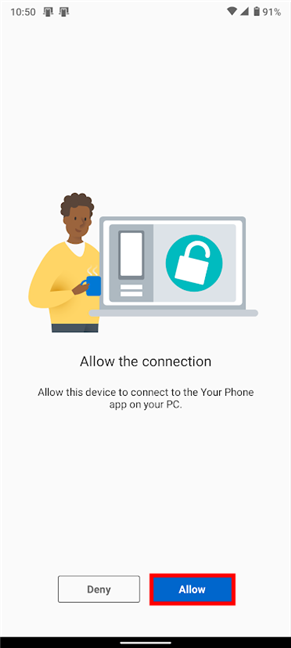
Αυτό είναι! Πατήστε Τέλος(Done) για να ολοκληρώσετε τη διαδικασία στο Android σας .

Μόλις δείτε το μήνυμα "Το τηλέφωνο και ο υπολογιστής σας είναι συνδεδεμένα"("Your phone and PC are linked") στην οθόνη σας, το Android σας είναι έτοιμο.

Επιστρέψτε στον υπολογιστή σας, έχετε την επιλογή "Καρφίτσωμα εφαρμογής στη γραμμή εργασιών"("Pin app to taskbar") επιλέγοντας το κατάλληλο πλαίσιο. Κάντε κλικ(Click) ή πατήστε στο Έναρξη(Get started) και επιβεβαιώστε το καρφίτσωμα της εφαρμογής εάν έχετε ενεργοποιήσει την επιλογή.

Τέλος, η εφαρμογή Windows ενδέχεται να απαιτεί περισσότερα δικαιώματα για την ενεργοποίηση διαφορετικών λειτουργιών. Ακολουθήστε τις οδηγίες στην οθόνη σας για να στείλετε ειδοποιήσεις από τον υπολογιστή σας και να εκχωρήσετε άδειες από το Android σας και θα πρέπει πλέον να έχετε πρόσβαση στο smartphone σας από τον υπολογιστή σας. Ωστόσο, εάν οι δύο συσκευές δεν συγχρονίζονται, συμβουλευτείτε ξανά το πρώτο κεφάλαιο αυτού του σεμιναρίου και φροντίστε να ακολουθήσετε τις οδηγίες στις κουκκίδες.

ΣΥΜΒΟΥΛΗ:(TIP:) Εάν κουραστείτε με το Your Phone Companion(Your Phone Companion) , μπορείτε πάντα να απεγκαταστήσετε την εφαρμογή(uninstall the app) από το smartphone ή το tablet σας Android .
Συνδέστε το Samsung Android στον υπολογιστή σας με το τηλέφωνό σας(Your Phone) και συνδέστε(Link) τα Windows
Εξηγήσαμε νωρίτερα ότι οι συσκευές Samsung Galaxy χρησιμοποιούν τη δική τους ενσωματωμένη δυνατότητα, Σύνδεση με Windows(Link to Windows) , για να συνδεθούν στην εφαρμογή Your Phone των Windows 10 . Για να ξεκινήσετε, ακολουθήστε τις οδηγίες για τα Windows 10(Windows 10) από την αρχή της προηγούμενης ενότητας για να ξεκινήσετε και να συνδεθείτε στο Τηλέφωνό(Your Phone) σας με τον λογαριασμό σας Microsoft . Όταν φτάσετε στο σημείο που πρέπει να μεταβείτε στη συσκευή σας Android , πιάστε το smartphone Samsung Galaxy και σύρετε το δάχτυλό σας προς τα κάτω από το επάνω μέρος της οθόνης για πρόσβαση στις Γρήγορες ρυθμίσεις(Quick Settings) .

Σύρετε(Swipe) ξανά προς τα κάτω για να ανοίξετε το εκτεταμένο μενού Γρήγορες ρυθμίσεις(Quick Settings) , όπου μπορείτε να βρείτε το κουμπί "Σύνδεση στα Windows" . ("Link to Windows")Πατώντας σε αυτό ενεργοποιείται η δυνατότητα.
ΣΥΜΒΟΥΛΗ:(TIP:) Εάν χρησιμοποιείτε τη λειτουργία συχνά, θα πρέπει να εξετάσετε το ενδεχόμενο να προσαρμόσετε το μενού Γρήγορες ρυθμίσεις Android(customizing the Android Quick Settings menu) για να κάνετε πιο εύκολη την πρόσβαση στο Link to Windows (ανατρέξτε στην ειδική ενότητα της (Link to Windows)Samsung ).
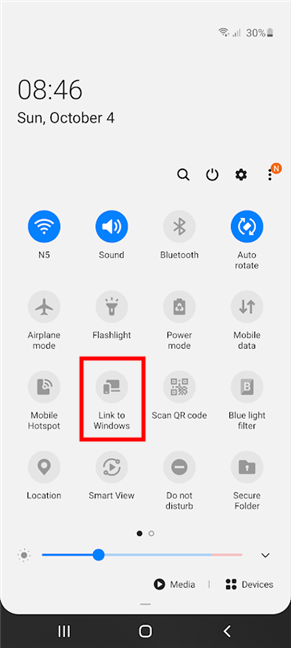
Εναλλακτικά, μπορείτε να ανοίξετε την εφαρμογή Ρυθμίσεις(Settings) , να κάνετε κύλιση προς τα κάτω και να αποκτήσετε πρόσβαση στις Προηγμένες λειτουργίες(Advanced features) .

Στην επόμενη οθόνη, πατήστε "Σύνδεση με Windows("Link to Windows) . "

Όταν ενεργοποιείτε τη "Σύνδεση με Windows"("Link to Windows") για πρώτη φορά, θα πρέπει να δείτε την παρακάτω οθόνη. Πατήστε "Σύνδεση τηλεφώνου και υπολογιστή ("Link your phone and PC)" .
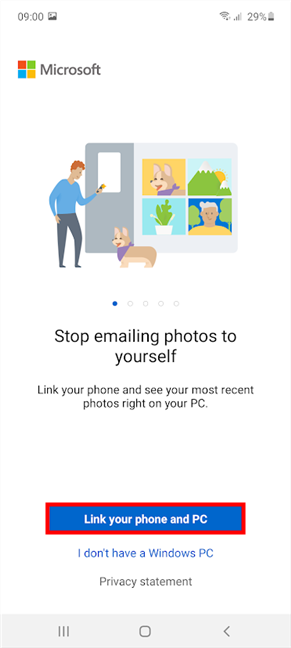
Η λειτουργία χρειάζεται πρόσβαση στην κάμερα του τηλεφώνου σας για να συνδεθεί χρησιμοποιώντας έναν κωδικό QR. Πατήστε Συνέχεια(Continue) .
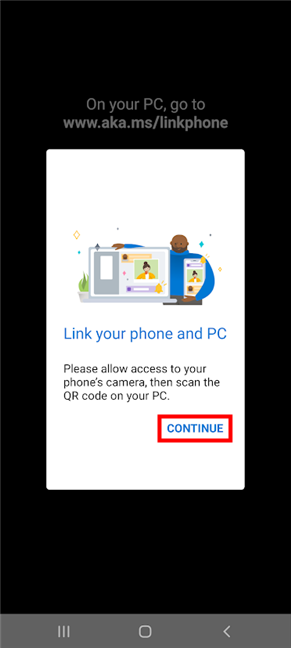
Στην επόμενη οθόνη, κάποιος ξέχασε να αντικαταστήσει το όνομα της εφαρμογής με τη λειτουργία Samsung . 🙂 Ως αποτέλεσμα, εκχωρείτε δικαιώματα στην εφαρμογή "Your Phone Companion" . Πατήστε Να επιτρέπεται(Allow) .

Επιστρέψτε στον υπολογιστή σας, επιλέξτε το πλαίσιο που επιβεβαιώνει την εγκατάσταση της εφαρμογής και κάντε κλικ ή πατήστε το κουμπί "Άνοιγμα κωδικού QR"("Open QR Code") .

Στη συνέχεια, σαρώστε τον κωδικό QR στην οθόνη στρέφοντας το Android στην οθόνη του υπολογιστή σας και πλαισιώνοντας τον κωδικό μέσα στο ορθογώνιο τμήμα.

Αφού σαρώσετε τον κώδικα, θα σας ζητηθεί να δώσετε δικαιώματα στην εφαρμογή. Πατήστε Συνέχεια(Continue) .

Στη συνέχεια, θα σας ζητηθεί να επιτρέψετε στην εφαρμογή Your Phone Companion να έχει πρόσβαση στις επαφές, τις φωτογραφίες, τα πολυμέσα και τα αρχεία σας στη συσκευή σας, να πραγματοποιεί και να διαχειρίζεται τηλεφωνικές κλήσεις και να στέλνει και να προβάλλει μηνύματα SMS .
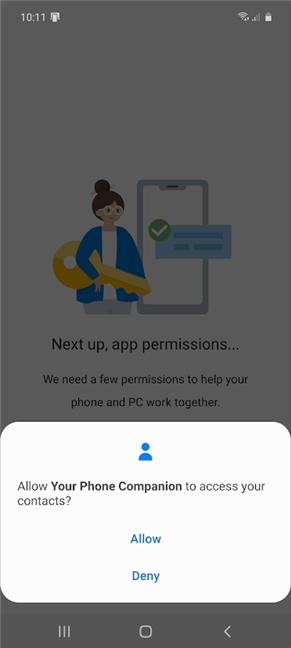
Αυτό είναι! Η λειτουργία είναι ενεργοποιημένη και εμφανίζεται μια μόνιμη ειδοποίηση για να βεβαιωθείτε ότι δεν θα την ξεχάσετε.

Επιστρέψτε στον υπολογιστή σας, μπορείτε να "Καρφίξετε την εφαρμογή στη γραμμή εργασιών"("Pin app to taskbar") επιλέγοντας το κατάλληλο πλαίσιο. Κάντε κλικ(Click) ή πατήστε στο Έναρξη(Get started) .

Τέλος, η εφαρμογή Windows ενδέχεται να απαιτεί περισσότερα δικαιώματα για την ενεργοποίηση διαφορετικών λειτουργιών. Ακολουθήστε τις οδηγίες στην οθόνη σας, στέλνοντας ειδοποιήσεις από τον υπολογιστή σας και παραχωρώντας άδειες από το Samsung Android , και θα πρέπει πλέον να έχετε πρόσβαση στο smartphone σας από τον υπολογιστή σας. Ωστόσο, εάν δεν μπορείτε να συνδέσετε τα δύο, συμβουλευτείτε ξανά το πρώτο κεφάλαιο αυτού του σεμιναρίου, ακολουθώντας τις οδηγίες στα σημεία κουκκίδων για να αντιμετωπίσετε τυχόν προβλήματα.

ΣΗΜΕΙΩΣΗ:(NOTE:) Μπορείτε εύκολα να αποσυνδέσετε το Android από τον υπολογιστή σας ακολουθώντας τις οδηγίες στην ενότητα Πώς να αφαιρέσετε το τηλέφωνό σας από τα Windows 10(How to remove your phone from Windows 10) . Ωστόσο, οι οδηγίες εκεί δεν λειτουργούν από μόνες τους σε συσκευές Samsung Galaxy . Πρέπει επίσης να μεταβείτε στις "Settings -> Apps -> Your Phone Companion > Storage" και να πατήσετε Εκκαθάριση δεδομένων(Clear data) και Εκκαθάριση προσωρινής μνήμης(Clear cache) για να αποσυνδέσετε το Samsung Android από τα Windows 10(Windows 10) .
Συνδέστε τον υπολογιστή σας στη συσκευή σας Android κατά την εγκατάσταση των Windows 10 με την εφαρμογή Your Phone Companion
Όταν εγκαθιστάτε τα Windows 10(install Windows 10) ή όταν κάνετε αναβάθμιση στην πιο πρόσφατη έκδοση των Windows 10 , έχετε την επιλογή να συνδέσετε το τηλέφωνο και τον υπολογιστή σας. Όταν δείτε την παρακάτω οθόνη, επιλέξτε τη χώρα σας, εισαγάγετε τον αριθμό τηλεφώνου σας και πατήστε Αποστολή(Send) . Στη συνέχεια, πατήστε Επόμενο(Next) για να προχωρήσετε στη διαδικασία εγκατάστασης.
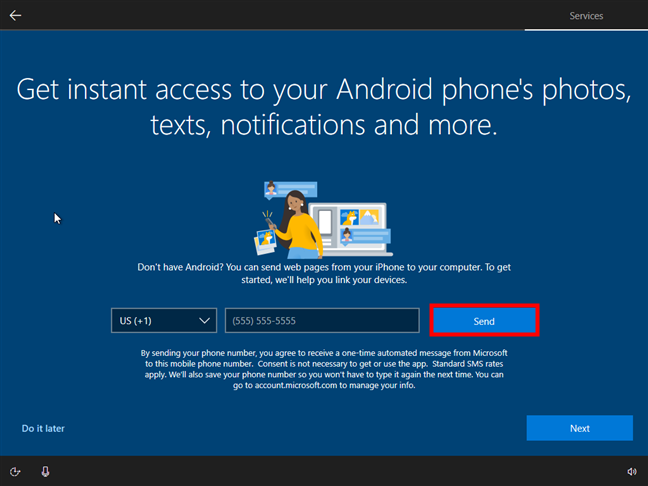
Στο smartphone Android , θα πρέπει να λάβετε ένα SMS . Κάντε κλικ(Click) ή πατήστε στον σύνδεσμο που περιλαμβάνεται στο μήνυμα.

Αυτό σας μεταφέρει στη σελίδα της εφαρμογής στο Google Play Store . Εγκαταστήστε το στο Android σας.

Εκκινήστε το Your Phone Companion(Your Phone Companion) και συνδεθείτε με τον λογαριασμό Microsoft που χρησιμοποιείται κατά τη διαδικασία εγκατάστασης των Windows 10 .

Στη συνέχεια, το Your Phone Companion(Your Phone Companion) χρειάζεται δικαιώματα. Πολλά από αυτά. Πατήστε Συνέχεια(Continue) .

Οι επόμενες οθόνες περιέχουν αιτήματα άδειας παρόμοια με τα παρακάτω. Επιτρέψτε στο Your Phone Companion(Your Phone Companion) να έχει πρόσβαση στις επαφές, τις φωτογραφίες, τα πολυμέσα και τα αρχεία σας στη συσκευή σας, για να πραγματοποιείτε και να διαχειρίζεστε τηλεφωνικές κλήσεις και να στέλνετε και να προβάλλετε μηνύματα SMS .

Απαιτείται μια ακόμη άδεια για να επιτρέπεται η εφαρμογή να συγχρονίζεται με τον υπολογιστή Windows 10 ανά πάσα στιγμή. Πατήστε Συνέχεια(Continue) και μπορείτε να το επιτρέψετε στην επόμενη οθόνη.

Στη συνέχεια, αφήστε το smartphone Android σας να συνδεθεί στην εφαρμογή Your Phone στα Windows 10.

Τέλος, πατήστε Τέλος(Done) για να ολοκληρώσετε τη διαδικασία στη συσκευή σας Android .

Το μήνυμα "Το τηλέφωνο και ο υπολογιστής σας είναι συνδεδεμένα"("Your phone and PC are linked") στην οθόνη σας σάς ενημερώνει ότι έχετε τελειώσει.

Όταν ολοκληρωθεί η εγκατάσταση των Windows 10 στον υπολογιστή ή τη συσκευή σας, ανοίγει η εφαρμογή Το τηλέφωνό σας . (Your Phone)Επιλέξτε το πλαίσιο εάν θέλετε να "Καρφίτσωμα εφαρμογής στη γραμμή εργασιών"("Pin app to taskbar") και κάντε κλικ ή πατήστε στο κουμπί Έναρξη(Get started) .
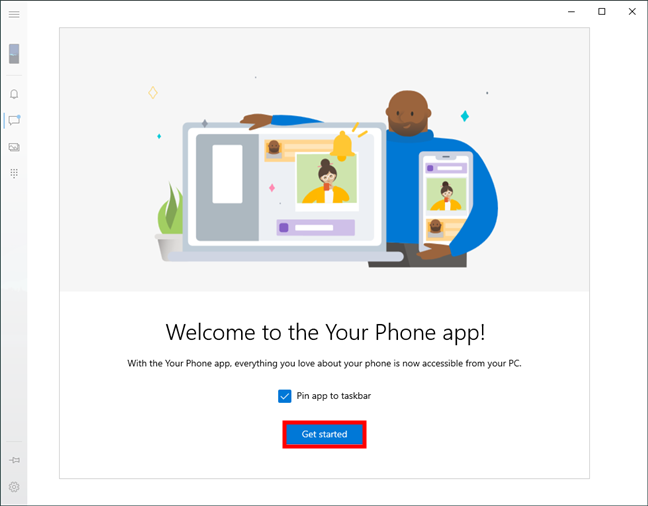
Οι δύο συσκευές είναι πλέον συνδεδεμένες. Τέλος, παραχωρήστε τα απαραίτητα δικαιώματα για την ενεργοποίηση διαφορετικών λειτουργιών και μπορείτε πλέον να χρησιμοποιείτε την εφαρμογή Το τηλέφωνό σας για να βλέπετε τις φωτογραφίες σας, να στέλνετε μηνύματα κειμένου(use Your Phone app to see your photos, send text messages) και πολλά άλλα.
(Did)Συνδέστε με επιτυχία το Android σας με τα Windows 10;
Η σύνδεση ενός Android στα Windows 10 με την εφαρμογή Your Phone Companion δεν ήταν εύκολη και σχεδόν τα παράτησα πριν βρω τις σωστές ρυθμίσεις. Ωστόσο, μετά τον αρχικό αγώνα, η εφαρμογή με εξέπληξε, καθώς είναι ανεκτίμητη όταν πρόκειται για κοινή χρήση φωτογραφιών και αποστολή μηνυμάτων. Μου επέτρεψε ακόμη και να στείλω ένα μήνυμα από μια προπληρωμένη κάρτα SIM(SIM) που δεν φόρτωσα ποτέ, οπότε ήταν πολύ φοβερό. Ελπίζουμε το Your Phone Companion(Your Phone Companion) να συνεχίσει να βελτιώνεται στις μελλοντικές ενημερώσεις Android και Windows 10 . Μέχρι τότε, μοιραστείτε την εμπειρία σας μαζί μας. Καταφέρατε(Did) να χρησιμοποιήσετε το τηλέφωνό σας(Your Phone) για να συνδέσετε το Android σας με τα Windows 10; Πόσο καλά λειτουργεί για εσάς;Σχολιάστε(Comment) παρακάτω και ας συζητήσουμε.
Related posts
Πώς να αφαιρέσετε το τηλέφωνό σας από τα Windows 10 (αποσύνδεση τηλεφώνου)
Πώς μπορώ να συνδέσω το smartphone Huawei στον υπολογιστή μου με Windows;
Πώς να χρησιμοποιήσετε το τηλέφωνό σας Android ως κάμερα web για τον υπολογιστή σας
Συνδέστε ένα τηλέφωνο Android σε φορητό υπολογιστή ή υπολογιστή Windows 10 μέσω Bluetooth -
Πώς να μοιραστείτε το Διαδίκτυο από ένα smartphone Android σε έναν υπολογιστή μέσω USB
Πώς να απενεργοποιήσετε την επικάλυψη λογισμικού Radeon (ALT+R) -
3 τρόποι για να ενεργοποιήσετε το Bluetooth σε Android (συμπεριλαμβανομένων των συσκευών Samsung) -
5 τρόποι για να κάνετε την μπαταρία να διαρκεί περισσότερο σε Windows Phone 8.1 και Windows 10 Mobile
Πώς να αλλάξετε τις ρυθμίσεις Dual SIM σε smartphone Samsung Galaxy
Πώς να συνδέσετε συσκευές Bluetooth στο Android: Όλα όσα πρέπει να γνωρίζετε -
Επικοινωνήστε με ασφάλεια κατά τη διάρκεια διαμαρτυριών ή έκτακτης ανάγκης με τον Briar
Οι καλύτερες εφαρμογές συγκριτικής αξιολόγησης για smartphone και tablet Android
Πώς να λαμβάνετε αρχεία μέσω Bluetooth και πώς να τα βρείτε στα Windows 10 Mobile
3 τρόποι για να λάβετε τον κωδικό PUK της κάρτας SIM σας
Διορθώστε την εφαρμογή Project My Screen που δεν λειτουργεί σε Lumia 950 ή Windows 10 Mobile
Πώς να ενεργοποιήσετε τον φακό στο smartphone Android σας
Οι 5 καλύτερες εφαρμογές εγγραφής φωνής για smartphone και tablet Android
Το Windows 11 Volume Mixer: Όλα όσα πρέπει να γνωρίζετε! -
Πώς να χρησιμοποιήσετε τη συσκευή εγγραφής φωνής στα Windows 10 για την εγγραφή ήχου
Πώς μπορώ να συνδέσω το iPhone μου στον υπολογιστή μου με Windows 10;
